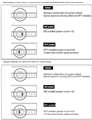このページのスレッド一覧(全2115スレッド)![]()
| 内容・タイトル | ナイスクチコミ数 | 返信数 | 最終投稿日時 |
|---|---|---|---|
| 4 | 3 | 2019年10月27日 09:15 | |
| 30 | 6 | 2020年2月13日 14:43 | |
| 12 | 14 | 2019年10月19日 09:32 | |
| 2 | 5 | 2019年10月14日 08:18 | |
| 6 | 8 | 2019年10月12日 08:28 | |
| 1 | 13 | 2020年11月19日 17:30 |
- 「質問の絞込み」の未返信、未解決は最新1年、解決済みは全期間のクチコミを表示しています
ハードディスク・HDD(3.5インチ) > WESTERN DIGITAL > WD20EURX [2TB SATA600]
もうこの頃のHDDにはジャンパ−は付けて販売されてなかったはずです。
CFDの写真にも付いていませんけど。
参考
WD AV Digital Video Drives SATA6G接続ハードディスク 2TB
WD20EURX
https://www.cfd.co.jp/product/hdd/3_5inch/wd20eurx/
書込番号:23011404
![]()
![]() 2点
2点
>EPO_SPRIGGANさん
>沼さんさん
早速のご連絡ありがとうございます。
ジャンパピンは付いていない。
了解しました。
ありがとうございました<(_ _)>
書込番号:23011487 スマートフォンサイトからの書き込み
![]() 0点
0点
ハードディスク・HDD(3.5インチ) > WESTERN DIGITAL > WD40EZRZ-RT2 [4TB SATA600 5400]
壊れたHDDを思い出してみるとPCの置き方が横でした。
三枚プラッタがレコードのように水平ならば重力的に磁器ヘッドが接触しやすいと仮説しましたが
本当はどちらの置き方がHDDというよりパソコンにてきしているのでしょうか?
![]() 6点
6点
>安物買いの銭失い7さん
変わらないと思います。
ちなみに横だとHDDはどちら向きになってるんですか?
ノートpcはhddは横ですよね?広い方を横と考えるとです。
デスクトップもタワー型は横置きです。
縦のやつはNASとかは多いのかも?少数ベイモデルの場合です。
HDDの縦横よりパソコンの排熱の方が問題になりませんか?
書込番号:23011299
![]()
![]() 5点
5点
うちではほぼ全てのHDDが横置きですがほぼ壊れていません。
縦置きが1台ありますけど、それが壊れたということもありません。
基本的にHDDの磁気ヘッドは、プラッタが回転する際に起きる空気の流れを受けて浮くようになっています。
そのため縦置きでも横置きでも問題はありません。
ただ、上下に振動すれば横置きが、前後左右に振動すれば縦置きが、プラッタに接触しやすくはなるでしょう。
どちらにしろ縦置きでも横置きでもそれほど故障に差はないでしょう。
昔から大半のデスクトップPCやノートPCはHDDが横置きになっているので、故障しやすいと有意差があればとっくの昔に縦置きになるように設計変更されているはずです。
それにどちらかというと昔は縦置きの方が故障しやすいという話はありました。
プラッタの軸の固定の問題でだったとは思います。
たまたま壊れたのでしょうからあまり気にしなくても良いかと思いますよ。
書込番号:23011321
![]()
![]() 6点
6点
昔は、斜めに設置しなければ、縦横どちらでも問題無しと言われていました。
表裏はどうかなと思いますが。
書込番号:23011342
![]()
![]() 5点
5点
あと、コネクタが下になる設置は避けるように言われていました。
抜け防止のため。
書込番号:23011349
![]() 2点
2点
>kockysさん
>EPO_SPRIGGANさん
>猫猫にゃーごさん
教えて頂きありがとうございます!
書込番号:23011517
![]() 0点
0点
電機大卒の後輩に聞いたら、円盤が回ってるから遠心力で縦横関係ないと言ってました。
書込番号:23228088
![]() 6点
6点
ハードディスク・HDD(3.5インチ) > 東芝 > MG05ACA800E [8TB SATA600 7200]
NAS、RAID5かRAID6用に、どれにしようか迷っています。
少し前までは、HGST一択だったのですが、WDになってから、古くなり高くなって、買えない感じです。
MD05ACA800は3個くらい使ってますが、音以外不満な点は今のところありません。
WDは緑も青もHDDとして認識するのに読み取りが出来なくなった経験があるので、
WD赤よりは東芝かな?と思ってます。
MG05ACA800EとMN05ACA80とMD05ACA800の違いを、
どなたかわかりやすく教えていただければ幸いです。
価格差は1台3000円弱くらいなので、高い方を買っておくのでいいかな?と思いますが・・・
![]() 0点
0点
MG05ACA800EがEnterprise HDD、MN05ACA80が24時間稼動のNAS用HDDというのはわかりますが、
MG05ACA800EやMD05ACA800はNAS用として不向きなのか?というところが特に知りたいです。
書込番号:22994449
![]() 0点
0点
・MG05ACA800E
膨大なデータを保存するネットワークストレージアレイや高性能なバックアップシステムなどに適した大容量のEnterprise HDD
・MN05ACA80
自宅やSOHO向けNASに適した24時間稼動の大容量HDD
・MD05ACA800
デスクトップPCや外付けストレージ用途に適した大容量HDD
メーカーとしてはこのような感じの位置づけらしいです。
といってもNAS向けや高性能なバックアップシステム向けのHDDが壊れにくいというわけではないですし、デスクトップPC向けのHDDをNASに使っても壊れやすいわけでは無いです。
どちらかというと個体差の方が壊れやすさの差としては大きいです。
WDのデュアルCPUのモデルのHDDでもなければ、処理性能に差も大きく出ないと思います。
しっかりバックアップを取っているのであれば、どのカテゴリのHDDを使っても問題はないと思います。
書込番号:22994460
![]() 2点
2点
EPO_SPRIGGANさん
ありがとうございます。
>しっかりバックアップを取っているのであれば
う〜ん、しっかりバックアップをとるためのHDDなのでした。
現在使っているバックアップ用のHDDは外付けHDDが4TB(HGST)×4bayRAID5を2台です。
これにAcronisでバックアップをとっています。
他にMacのデータ保存用で外付けHDDが8TB(MD05ACA800)×2bayRAID1で、
PCは内蔵SSD1台とHDDが4TB(HGST)3台と8TB(MD05ACA8001台)で、8TBはバックアップ用です。
で、外付けHDDのRAID5のの2台をNASに変更しようと思っています。
NASにバックアップ先を変更する理由は、容量アップと古い外付けHDDの刷新ですが、
MACとPCの両方を使っており、自宅以外にも違うデータがあるので、
NASのほうが便利かな?と思った次第です。
バックアップが必要なデータはたぶん10TB程度なので、
とりあえず8TB×4〜5台でRAID5か6で十分だと思っています。
そこで、今まで使っているMD05ACA800にしようかな〜と思ったのですが、
NAS用のMN05ACA80とEnterprise用のMG05ACA800Eがほぼ同じ価格なのを見つけました。
EPO_SPRIGGANさんなら、ずばり、どれを買いますか?
書込番号:22994568
![]() 0点
0点
私なら安価で複数購入しやすいMD05ACA800ですね。
NAS向けのHDDといっても価格ほどの性能差が認識できたことがないので、スタンダードな製品で済ませます。
一度にRAIDを構成しているHDDが壊れることもまずありませんし、個人的な経験則での回答ですが。
書込番号:22994580
![]()
![]() 2点
2点
>Kyushuwalkerさん
HDDは高性能品でも壊れるという事を加味すれば、2000〜3000円程度の違いなら保証期間の長いものを買います。
MD05ACA800は1年くらいの保証しかないのでは?
MN05ACA800は3年保証の製品が出回ってます。
MGはちょっと調査不足で分からない。
書込番号:22994594
![]()
![]() 3点
3点
>EPO_SPRIGGANさん
ありがとうございます。
おっしゃるように、MD05ACA800とMN05ACA80のデータ上の性能差はありませんね。
5台買えば15000円の差か〜。
>一度にRAIDを構成しているHDDが壊れることもまずありませんし
これ、経験しました。
一度に壊れたわけではないのですが、
COREGAの外付けHDDは、1つのHDDが壊れたときに知らせてくれず、
2つめが壊れて、突然読み取り不可になりました。
あれこれ原因をしらべたら、壊れた部分を読み取りに行かないと、
COREGAのケースが壊れたと診断できなかったのだということでした。
最近の機種はたぶん大丈夫でしょう。
書込番号:22994698
![]() 0点
0点
>MASTER1さん
3年保証はおっしゃるとおり魅力的ですね〜。
MN05ACA80とMD05ACA800は、MTTFとワークロードはあまり変わらないので、
値段をとるか保証をとるかですね。
平均故障時間は100年以上ですから、1年保証も3年保証も一緒かも・・・、
と言う気もします。
でも、保証期間ってけっこう上手くできてますよね〜。
書込番号:22994719
![]() 0点
0点
>Kyushuwalkerさん
そうなんですよね、悩ましいところです。
特に東芝のMD系は経験上壊れにくいので、1年保証でもなんとかなっちゃうかも、と思ってしまいます。
以前にHGSTの0S03361が、4台中2台、2年くらいで相次いでエラー吐いてRMA行きになった経験があるので、3年間確実に使えるという安心感は捨てがたいところでもあります(^_^;
書込番号:22994734
![]() 1点
1点
追記
私はあまり保証期間は気にしていません。
購入店が間に入ってくれる保証期間はまだいいですが、それ以降RMAのような自分で処理しなければいけない保証期間は手間が面倒で個人的には考えていません。
所詮は消耗品だからというのと個人的にあまり故障しなかったから、というところからです。
まぁ、保証についての考え方は人それぞれですけどね。
書込番号:22994770
![]() 1点
1点
>MASTER1さん
HGST 0S03361は、私がまさに今使っているHDDです。
ALE640かどうか?と言うのが問題だったような気がします。
HDDの故障率が一番低かったので、買いましたが、
いまだに壊れていません。
MD06ACA800V は3年間保証でした・・・、
https://toshiba.semicon-storage.com/jp/product/storage-products/specialty/md06acaxxxv.html
けど、3万円超えてました。
MD05ACA800はもうホームページにないから1年保証なんでしょう、きっと。
MG05ACA800Eはデータが他と比べて、格段に違うけど、保証期間が短いのかなとか思ってしましますが、
TSUKUMOが5年延長保証を1100円でつけてるけど、コレでペイするってことは、
相当壊れにくいってことだろうか???
なんで、同じ値段なんだろう???
などと思い、今の気持ちは、
MG05ACA800E>MD05ACA800>MN05ACA80
ですが、もう少し悩んでみます。
書込番号:22994777
![]() 1点
1点
>EPO_SPRIGGANさん
そうですね。
壊れてしまったあとは、データは戻りませんからね〜。
RAID5とかだと、どっちにしても違うHDDが要りますから。
やっぱ性能で選ぶかな。
ホームページ上はMG05ACA800Eだけデータが倍くらいいいです。
書込番号:22994797
![]() 0点
0点
>Kyushuwalkerさん
幸いにも4台ともALE640でした。
当時はBLE640だとハズレって感じでしたね(笑)
で、RMAで戻ってきた個体ですが、ALE630に退化してました(^_^;
ですが今のところほぼ24時間稼働で4台とも生き残っているところを見ると、やはり頑丈なHDDだと思います。
MD06ACA800V
V型番はどちらかというと録画や監視カメラ用途ではないですか?
ウチにもMD03ACA300Vが1台あります。
ツクモの5年保証は償却していくので自分はアテにしてません(^_^;
MGはパッケージ入りでなければ、販売店・代理店保証は1年なんじゃなかろうか。
コスト重視で行くならSMRのST8000DM004を2年保証でヤフショ経由12500円くらいで買って、2年後にヤフオク行きで別のに買い替えるスパンですね。
粗悪品でも2年は確実に使えますので(汗)
あ、バックアップや予備の代替品は充分に用意しておくという前提条件です。
ウチはRAIDは使ってないですが、VVAULTで50TB前後で束ねて利用しております。
バックアップ機含めて都合4台あります(^_^;
書込番号:22995115
![]()
![]() 1点
1点
>MASTER1さん
VVAULTはAcronisより安いし、良さそうに思います。
ですが、うちの場合はMAC>PCなので、使いに難いかも。
RAID5は過去に何回も痛い目に遭ってますが、
いままで完全データ喪失はないので、またRAIDで行こうかと思います。
ツクモの保証は原価償却するのか・・・
2年使ったHDDをヤフオクで売るのは、ちょっとできないかも。
書込番号:22995922
![]() 0点
0点
>EPO_SPRIGGANさん
>MASTER1さん
ありがとうございました。
今回はMG05ACA800Eの5BAY、RAID6で行こうと思います。
まだ使えるHDDを途中で新しいのに買えられないので。
またよろしくお願い申しあげます。
書込番号:22995930
![]() 1点
1点
ハードディスク・HDD(3.5インチ) > SEAGATE > ST4000DM004 [4TB SATA600 5400]
CrystalDiskMarkでチェックしたのですがこれが良い結果なのか分からないのでご教授お願い致します。
* MB/s = 1,000,000 bytes/s [SATA/600 = 600,000,000 bytes/s]
* KB = 1000 bytes, KiB = 1024 bytes
Sequential Read (Q= 32,T= 1) : 195.350 MB/s
Sequential Write (Q= 32,T= 1) : 190.165 MB/s
Random Read 4KiB (Q= 8,T= 8) : 1.772 MB/s [ 432.6 IOPS]
Random Write 4KiB (Q= 8,T= 8) : 1.593 MB/s [ 388.9 IOPS]
Random Read 4KiB (Q= 32,T= 1) : 1.818 MB/s [ 443.8 IOPS]
Random Write 4KiB (Q= 32,T= 1) : 1.559 MB/s [ 380.6 IOPS]
Random Read 4KiB (Q= 1,T= 1) : 0.653 MB/s [ 159.4 IOPS]
Random Write 4KiB (Q= 1,T= 1) : 1.516 MB/s [ 370.1 IOPS]
Test : 1024 MiB [E: 0.0% (0.3/3726.0 GiB)] (x5) [Interval=5 sec]
Date : 2019/10/14 6:52:15
OS : Windows 10 [10.0 Build 17763] (x64)
![]() 0点
0点
ST4000DM004 ベンチマーク
とでもキーワードにしてググれば、たくさんヒットしますよ。
それらと比較してみましょう。
https://bf1-pc.jp/st4000dm004-review/
などなど。
書込番号:22986663
![]()
![]() 0点
0点
SMR方式のHDDですしここの他のレビューの方もそんな数値なので、特に良くも悪くもないと思いますよ。
書込番号:22986666
![]()
![]() 1点
1点
CDMのバージョンで数値は変わるので注意。
ここのレビューでも少し探してみるだけで、データ公表されてる方いますよ。
書込番号:22986669
![]()
![]() 1点
1点
>あずたろうさん
>EPO_SPRIGGANさん
>けーるきーるさん
皆様ありがとうございました。
私はこういったシステムは初めてなので参考になりました
書込番号:22986724
![]() 0点
0点
十分かと思います。
元々5400回転のHDDは性能を求めるものではないです。HDDは原理上、先頭と後端では速度がかなり違うので(使っているうちに最高性能は下がる)、ベンチマークもあまりあてには出来ません。
それよりも、CrystalDiskInfoでの健康監視を。
書込番号:22986725
![]() 0点
0点
WD60EZAZ-RT [6TB SATA600 5400]を購入、win7 32bitにHDDを増設しようとしたのですが、ディスク管理でGPTにしても6Tが1.5Tでしか認識されません。
今まで3T2台増設して使えてました、インテルラピッドST上では6Tと認識されています。試しにubuntuでlinux用にフォーマットしたら6T使えるのですが、winでは認識されませんでした。インテルラピッドSTのアップデートもできませんでした。
どなたかよろしくお願い致します。
![]() 0点
0点
BIOSの方で容量はどのように認識されているのでしょう?
BIOSのアップデートとかはされましたか?
基本的にWin7 32bit版でもGPTなら6TBは認識するはずです。
IRSTも古いバージョンでないと今はインストールできないかもしれません。
書込番号:22977010
![]() 0点
0点
>ディスク管理でGPTにしても
MBRで初期化した→パーティションつくっても1.5TB→GPTに変換→作ったパーテイションサイズはそのままで未使用領域が4.5TBほど出来た
…ってパターンかな?
ディスクの管理の画面を貼ってください。
書込番号:22977150
![]() 2点
2点
パソコンの型式とか書くといい答えが出ると思います。 2020/1/14にサポートが終わるので買い替えがいいと思います。
書込番号:22977285
![]() 1点
1点
Windows 7は32bit版でもOSの仕様上は2TB超のHDDにも対応していますが、Windows 7 32bitが発売された2009年頃のマシンを使っている場合、特に、XPからアップグレードしたような更に古いPCの場合、マザーボードのBIOSが6TBという大容量HDDを想定していないために、正常に認識しないことがあります。
また、マザーボードがSATA2までしか対応していないモデルの場合、SATA3のHDDを接続するとうまく認識しないことがあります。
WDのHDDにはコネクタ側にあるジャンパーピンにSATA2モードを強制するピン(画像参照)があるので、それを利用する方法もありますが、WD60EZAZ-RTでも同じ仕様かはわかりませんので、自己責任でお願いします。
なお、ジャンパーピンを着脱すると、HDDがハードウェアレベルでモードが切り替わり、初期化してからでないと使えませんので、何もデータが入っていない状態でお試しください。
書込番号:22978453
![]() 1点
1点
自己解決しました。
インテルラピッドSTをアンインストールしてみた所、ディスク管理でも6Tで認識するようになりました。
返答頂けた方ありがとうございます、お手数おかけしました。
書込番号:22982213
![]() 1点
1点
>インテルラピッドSTをアンインストールしてみた所、ディスク管理でも6Tで認識するようになりました。
小生,Windows 7 64bitの例ですが IRST 16.0.0.1055 までは,正常にインストールできましたが,
IRST 16.0.1.1008 以降はインストールに失敗しています。
因みに,IRST 17.7.0.1005が最新版です(対応OS Windows 8/8.1/10)。
書込番号:22982738
![]() 0点
0点
ハードディスク・HDD(3.5インチ) > WESTERN DIGITAL > WD40EZRZ-RT2 [4TB SATA600 5400]
4TBのこちらの製品を、データーのバックアップ用に2点購入して使用しています。(2点はそれぞれHDDケースに入れて使用)
ちなみに2点購入したのはどちらか一方が故障した時の予備で、全く同じファイル・フォルダをコピーしています。
マイコンピューターを開けると、「デバイスとドライブ」という項目があり、接続しているHDDの使用量の横棒グラフが表示されていると思うのですが、この2点のHDDの横棒グラフのそれぞれを右クリックしてプロパティを表示した時の使用領域と空き領域を比較すると、バイト数が合わないのです。
HDD1: 使用領域1,165,010,743,296バイト ・ 空き領域2,835,757,580,288バイト
HDD2: 使用領域1,165,010,751,488バイト ・ 空き領域2,835,757,572,096バイト
と表示されており、8192バイトの差なので大差というわけではないのですが、気になってしまいます。
また、ディスクのクのクリーンアップも試してみましたが、そもそも削除できるものがありませんでした。(ゴミ箱の中身も0バイトと表示)
HDD1とHDD2の中身にそれぞれアクセスし、ファイル・フォルダを全選択(Ctrl+Aで全選択)した上で右クリックしてプロパティを比較したところ、
・サイズ
・ディスク上のサイズ
・ファイル数
・フォルダ数
は全て完全に一致している為、コピーしたファイル数・フォルダ数・ファイル内容に相違はなさそうです。
全く同じ容量・同じメーカー・同じ型番のHDDで、尚且つ同じファイル・フォルダをコピーしているにも関わらず、2点のHDDの使用領域・空き領域が合わない原因としてどのようなものが考えられますでしょうか?
以前バックアップ用に購入したHDDに200個ほどのフォルダを入れていたのですが、ある時そのうちの2個のフォルダ内のファイルがなぜか消失してしまっていた事がありました。
そのフォルダには長らくアクセスしておらず、間違って削除してしまったというのも考えられず、かなり大事なファイルでショックが大きく慎重になり過ぎています…
よろしくお願いいたします。
![]() 0点
0点
ファイルを比較するソフトでドライブやフォルダごと比較してみては?
不可視属性ファイルなど何が違うかは確認できると思います。
確認できなければファイル的には問題ないので放置しておくのが精神衛生上いいかと思います。
ファイル比較はWinMerge などフリーソフトもありますよ。
ファイルが消えるのは希に起きますが、勝手に消失するより人為的なミスだったりします。
コピーが終わっていないのに終了させてしまったとか、問題があってコピーできなかったのにコピーが終わったと思って放置していたとか・・・
PCに任せておけばコピーなど絶対に大丈夫と思ってはだめです。
何らかのトラブルが出ることはあり得るので、必要なファイルはしっかり確認することが必要です。
書込番号:22963829
![]()
![]() 0点
0点
そういえば、まるごとコピー時に「System Volume Information」などのシステム系のフォルダができたりできなかったりすることもあるので、その差かもしれません。
書込番号:22963837
![]() 0点
0点
>EPO_SPRIGGANさん
ご回答ありがとうございます。
ファイルを比較してくれるソフトがあるなんて、便利なものがあるんですね〜。有益な情報をありがとうございます^^
早速ネットで検索してみたところ、高速ファイル比較ツールというフリーのソフトがありましたのでドライブごと比較中なのですが、ファイル数がかなり多いため、結構時間がかかりそうです。
この後出かけなければならない為、パソコンはつけたままにしておき、帰宅してから確認して、結果をご報告させて頂きますね。(もしかしたら夜になってしまうかもしれません)
ところで丸ごとコピーの際、システム系フォルダが出来たりすることがあるとの事ですが、システム系フォルダというのは隠しファイルにチェックを入れたら出てきますでしょうか?
チェックを入れてみましたが、どちらのドライブもファイル数・フォルダ数とも変化はありませんでした。
以前消失したファイルは本当に大切な物だったので、また消失してしまったらと思うと怖すぎて、原因を突き止めておきたいのです…
書込番号:22963889
![]() 0点
0点
ご参考に。
https://headlines.yahoo.co.jp/hl?a=20190527-00000004-mynavin-sci
いくら機械と言えど、寸分違わずにってのもねぇ。
書込番号:22964105
![]()
![]() 1点
1点
>ところで丸ごとコピーの際、システム系フォルダが出来たりすることがあるとの事ですが、システム系フォルダというのは隠しファイルにチェックを入れたら出てきますでしょうか?
>チェックを入れてみましたが、どちらのドライブもファイル数・フォルダ数とも変化はありませんでした。
「隠しファイル、隠しフォルダ、および隠しドライブを表示する」にチェックを入れれば、有れば表示されます。
ファイル数やフォルダ数は隠れていてもカウントされているはずなので変化はしないでしょう。
>以前消失したファイルは本当に大切な物だったので、また消失してしまったらと思うと怖すぎて、原因を突き止めておきたいのです…
昔ほどファイルがいつの間にか消えるということは無いと思いますが、HDDが大容量化して大量のファイルに埋もれて管理がおろそかになると、消えていても分からないんですよね。
20年以上前のファイルがいまだHDDの中にあるけど、ファイルの中身が破損していても分からないし。
必要なファイルは別のHDDに整理してコピーして二重化しておいて、普段あまり触らないよう保管した方が良いですよ。
書込番号:22964202
![]()
![]() 0点
0点
>けーるきーるさん
参考になるページありがとうございます^^
>いくら機械と言えど、寸分違わずにってのもねぇ。
仰る通りなのですが、初めの頃はこの2つのHDDは使用領域は全く同じだったのです。(購入してデータが入っていないサラの状態ではなく、それぞれにコピーしたファイル・フォルダがある状態です)
保存したい写真や動画ファイルが増えるたびに、この2つのHDDに同じものをコピーして、コピーの度にファイル数・フォルダ数・サイズだけは2つとも一致しているか確認していたのですが、昨日久々に使用領域の項目を確認したところ、いつの間にか相違していた為、また以前のようにファイルの一部が消失していたり、ファイルが開けなくなっているではと不安になったもので…
>EPO_SPRIGGANさん
ファイル比較ソフトの結果をチェックしてみたのですが、結果の内容が記号や数字の羅列で私にはさっぱり理解が出来ませんでした(笑)
ファイル・フォルダの数も2つとも一致しており問題なさそうにも思うのですが、痛い目を見てから怖くなってしまった為、片方のHDDはフォーマットしてもう一度同じものをコピーしてみようかなと思います。
お二方ともご親切にありがとうございました^^
書込番号:22965625
![]() 0点
0点
>EPO_SPRIGGANさん
すみません、ご回答見落としておりました。
>「隠しファイル、隠しフォルダ、および隠しドライブを表示する」にチェックを入れれば、有れば表示されます。
ファイル数やフォルダ数は隠れていてもカウントされているはずなので変化はしないでしょう。
そうでしたか。では隠しファイルなどは関係ないかもしれないですね。
>20年以上前のファイルがいまだHDDの中にあるけど、ファイルの中身が破損していても分からないし。
必要なファイルは別のHDDに整理してコピーして二重化しておいて、普段あまり触らないよう保管した方が良いですよ。
ファイル数が多く、中身までチェックできていないのですが、仰る通り破損している可能性もありますよね。
確認できていないファイルが多数あり、怖くなってきました。
普段あまり触らないように保管する… なるほど。肝に銘じておきます。
色々と教えて頂きどうもありがとうございました。
書込番号:22965641
![]() 0点
0点
ドライブプロパティはどのセクタか使用済みになっているかを記録しているマップ情報の解析結果、フォルダプロパティは各ファイル情報から集計した使用サイズ/使用セクタ数の合計サイズを表示していると思います。
2つのドライブを比較する場合は後者を使用するといいです。
ファイル数、フォルダ数、ファイルサイズの合計に相違がなければ、ファイルシステム自身が壊れている可能性がある。
異なっているフォルダがあり、ファイルが多ければ半分ずつ別のフォルダへ移動し、比較を繰り返して絞り込んでいけばいい。
書込番号:22965979
![]() 0点
0点
>gtofさん
解決済みにしてしまいましたが、ご親切にありがとうございます。
パソコンにそれほど詳しくないもので、頓珍漢な返答になっていたらお許しください。
>ドライブプロパティはどのセクタか使用済みになっているかを記録しているマップ情報の解析結果、フォルダプロパティは各ファイル情報から集計した使用サイズ/使用セクタ数の合計サイズを表示していると思います。2つのドライブを比較する場合は後者を使用するといいです。ファイル数、フォルダ数、ファイルサイズの合計に相違がなければ、ファイルシステム自身が壊れている可能性がある。
これはつまり使用領域・空き領域が相違しているかどうかは気にする必要がなく、フォルダやファイルを全選択した状態でのプロパティを比較すれば大丈夫でしょうか?
ファイルシステムの破損というのが恐ろしいのですが、もしどちらかのHDD内のファイルだけが一部破損していた場合であっても、2つのHDDのプロパティをそれぞれ開いて比較した時に、サイズ・フォルダ数・ファイル数は完全に同じになりるという事でしょうか?
もし同じだった場合、ファイルを1つ1つ開いて確認してみるのが原始的でかなり労力がいりますが、一番確実かなと…(笑)
書込番号:22966015
![]() 0点
0点
>ファイル比較ソフトの結果をチェックしてみたのですが、結果の内容が記号や数字の羅列で私にはさっぱり理解が出来ませんでした(笑)
こういうソフトは自分にとって必要な項目だけ見ていればよいです。
そうすればそんなに難しいものではないですよ。
ファイル比較ソフトにもよりますが、ファイルの内容が同じかどうかについて○×だったり文字でだったりしますがその項目部分だけ注意して見ましょう。
書込番号:22966052
![]() 0点
0点
>EPO_SPRIGGANさん
返信が遅くなり申し訳ありません。
結局2つのHDDは一旦フォーマット(クイックフォーマットのチェックは外しました)し、新たに同じものをコピーし直してみましたが、やはり使用領域が異なっていました。
前回はバックアップが必要なファイルが増えたら、その都度追加してコピーしていたので、その追加の時におかしくなったのかなとも考えましたが、今回は丸ごとを1回コピーしただけにも関わらず、使用領域が異なっていました。
4TBでは足りなくなってきた為、新たに別のHDD2つ購入しており、そちらに同じものを一旦移した上で4TBの本製品の方はフォーマットしたのですが、移した新しい方のHDDでは使用領域なども一致していましたので、HDDに問題があるのかもしれません…
>○×だったり文字でだったりしますが
はい、その通りでしたがさっぱり意味がわからずよく見ていなかったのですが、ソフトの使い方をよく読んで、もう一度チェックしてみようかと思います。
色々とご親切にありがとうございました。
書込番号:22969161
![]() 0点
0点
1年以上前のスレですが
多分代替データストリームがコピーされてないんでしょうね。
プログラマですらntfsの仕様を把握するのは大変です。
コピー&ペーストと言っても全ての属性がコピーされてるとは限りません
https://www.facebook.com/dnobori/posts/2142836202459674
書込番号:23797362
![]() 0点
0点
>takazoozooさん
解決したわけではなかったのでご回答頂けて助かります。
コピペも相当奥が深いんですね…
完全にバックアップを取りたかったのに知らぬ間に大事なファイルが消えてしまい、恐怖になっております…
書込番号:23797437 スマートフォンサイトからの書き込み
![]() 0点
0点
クチコミ掲示板検索
新着ピックアップリスト
-
【Myコレクション】A20?
-
【Myコレクション】30万構成
-
【欲しいものリスト】サーバー用自作PC 構成案
-
【欲しいものリスト】10月7日
-
【欲しいものリスト】レンズ
価格.comマガジン
注目トピックス
(パソコン)
ハードディスク・HDD(3.5インチ)
(最近5年以内の発売・登録)